WordPressでPHPを使用して、MYSQLのデータを表示する方法
レンタルサーバーのデータベースにあるデータをWordpressに表示できたため、その方法をご紹介します。
phpMyAdminからWordpressに表示したいデータを追加
テーブル及びカラムの作成
まずは、レンタルサーバーにログインして、phpMyAdminを開きます。
下記のような表示が左側に出るので、+を押してみます。
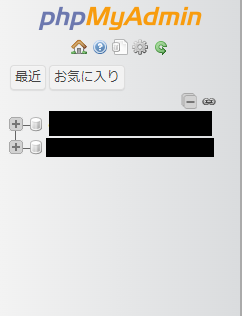
+を押してみると「wp」がたくさんあるものと色々な名前があるものがあると思います。
「wp」の+を押した下にある新規作成を押します。

下記のような画面になるので、データのカラムを追加していきます。
数字を連番で追加したい場合は、「id」を追加します。
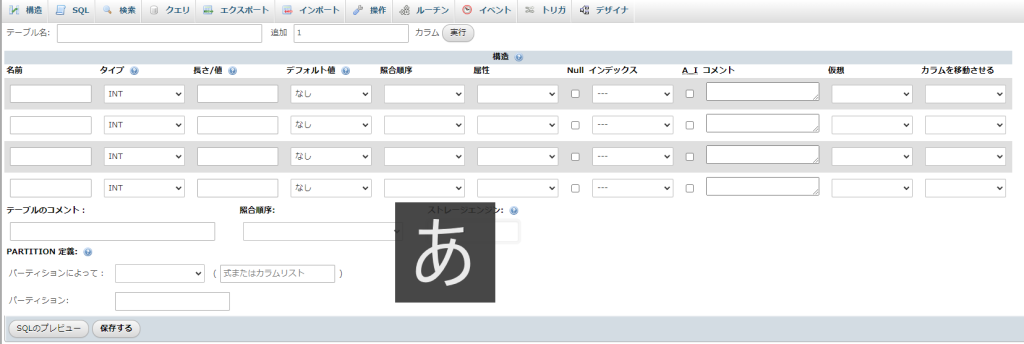
他のテーブル名が「wp_」だった場合、「wp_test」みたいにテーブル名を入力してください。
「_」より前は統一しないとダメです。
名前とタイプは名前に数字を入れる場合はINTで文字を入れる場合はTEXTでいいと思います。
入力が完了したら、保存するを押しましょう。無事にテーブルが追加されたと思います。
カラムの修正をしたい場合は、構造タブにある下記画像部分から変更可能です。

データを追加
データの追加方法はSQLタブのINSERTボタンを押すと下記のような文が自動で入力されます。
画像例にある[value-1][value-2]部分に追加したいデータを入れて実行を押すとデータを追加できます。
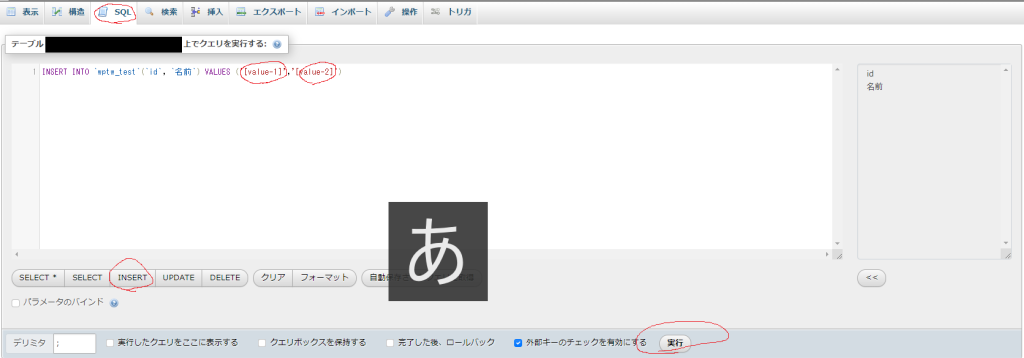
追加したデータをWordpressに反映させる
ファイルを追加する
レンタルサーバーのファイルサーバーを開き、「wp-content」フォルダ配下に「db.php」を追加します。
ファイルは以下をコピーし、「←追加する場所」に追加します。
<?php
require_once(ABSPATH.WPINC.'/wp-db.php');
class my_wpdb extends wpdb {
public $tables = array(
'posts',
'comments',
'links',
'options',
'postmeta',
'terms',
'term_taxonomy',
'term_relationships',
'termmeta',
'commentmeta',
'' // ←追加する場所
);
}
if( !isset($wpdb) ) {
$wpdb = new my_wpdb( DB_USER, DB_PASSWORD, DB_NAME, DB_HOST );
}WordPressにコードを追加する。
外観→テーマファイルエディットをクリックします。
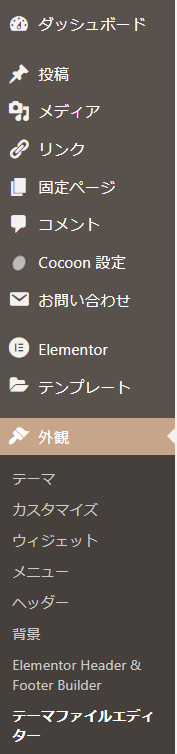
functions.phpの一番下に以下のコードを追加し、下記3つを変更します。
- nameのところには、出力したいカラムにする
- id=1は出力したい番号を入力
- testには作成したテーブル名を入力
function test_table_func() {
global $wpdb;
$sql = "SELECT name FROM $wpdb->test WHERE id=1;";
$results = $wpdb->get_col($sql);
return $results[0];
}
add_shortcode('test_table', 'test_table_func');固定ページで表示を確認する
固定ページの新規作成を開き、ショートコードを選びます。
ショートコードには「test_table」を入力し、ページを確認すると、データベースのデータが出力されます。
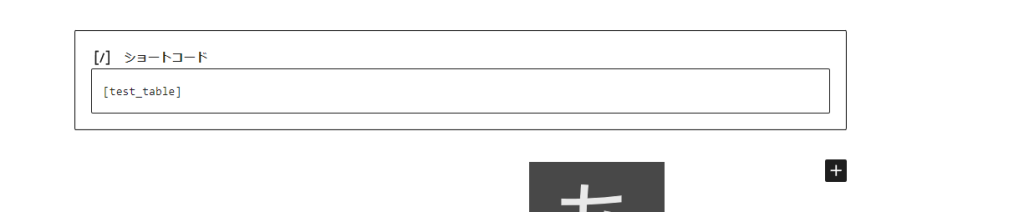
上記コードのまま実行するとidが1となっているnameが表示されているかと思います。
以下のようなデータベースの場合は、「象」と表示されます。
| id | name | text |
| 1 | 象 | 頭 |
| 2 | 兎 | 匹 |
ひとつ出力できれば色々応用できるかと思いますので、是非ご活用ください。



コメント